티스토리 뷰
스마트스토어 개인사업자등록 발급
홈택스로 신청하기, 홈택스 이용시간
개인사업자등록증 발급! 아직도 세무서 방문하시나요?
구비서류만 갖추셨다면, 인터넷으로 쉽게 신청하고 빠르게 발급됩니다!
저는 이번에 인터넷으로 개인사업자등록 발급 신청을 했더니 1시간 만에 발급되었네요 ^^;;
아침에 신청하고 식사하니 완료 되었더라고요.. 1시간이라니.. 세무서 방문으로 신청했다면, 갔다가 기다려서 접수하고 오는 시간만 해도 1시간은 넘을 것 같아요. 정말 이렇게 빠를 수가 있는 건가 싶더라고요 ㅎ
인터넷으로 신청시에도 보통 1 영업일 소요되고 보완서류가 필요할 땐 2~3 영업일 걸리거나 보완서류 첨부 시 발급이 되곤 하는데요! 이번에 신청할 땐 관할 세무서에서 무척 빠른 처리를 해 주었더라고요!
처리도 빠르고 신청도 무척 간편한 인터넷 개인사업자 등록 방법!
홈택스에서 신청 하는 방법 아래에서 공유해 보겠습니다 :)
홈택스 이용시간

먼저 홈택스 이용 가능한 시간을 올려드릴게요!
사업자등록 신청, 정정등은 365일 06:00~24:00 시간에 가능합니다 :)
쉬는 날 없이 거의 대부분의 시간은 가능한데 새벽시간엔 불가하네요!
홈택스에서 개인사업자등록증 발급 신청하기!
로그인 방법


로그인은 공동*금용인증서 아니면 간편 인증 인증서로 로그인 시에도 가능합니다!
공동인증서로 가능한 것은 이미 알고 있었는데요, 이번에 간편 인증으로 로그인을 해보니 그것도 가능하더라고요! 카카오톡으로 간편하게 인증하고서 로그인 후 사업자등록증 신청을 완료했습니다 :)
홈택스 개인사업자등록신청 메뉴
신청/제출 -> 사업자등록신청(개인)
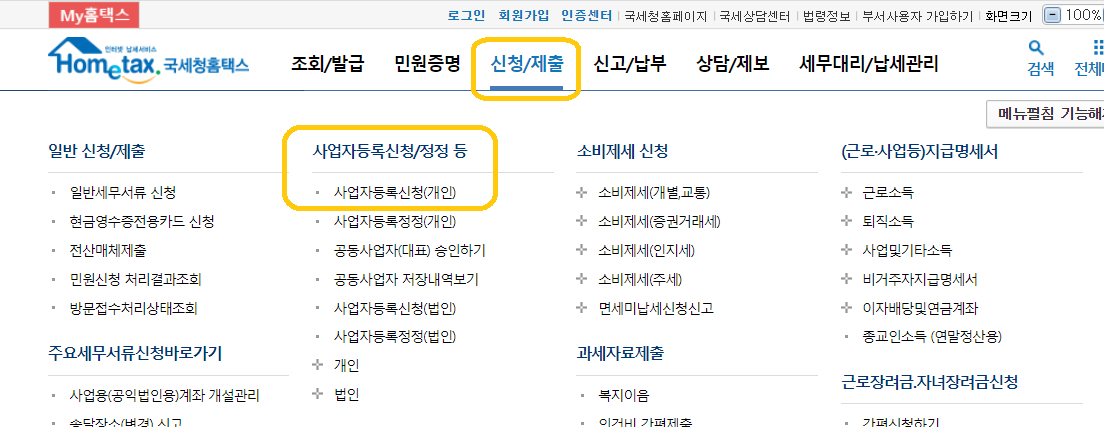
홈택스 개인사업자 등록신청
인적사항 입력하기

로그인을 하면 기본적으로 주민등록번호와 성명이 입력 되고 주소지 동일 여부에 '여'를 선택하면 자택 주소가 기본 주소에 입력됩니다.
상호명과 연락처를 입력하고 저는 국제정보문사 수신동의를 했어요!
혹시 상호명 선택하실 때 상호명 중복 확인방법이 필요하신 분들은 제가 했던 포스팅 링크를 걸어두겠습니다 :)
상호명 중복 확인방법 :) 스마트스토어 개인사업자 등록 전 확인!
업종 입력하기
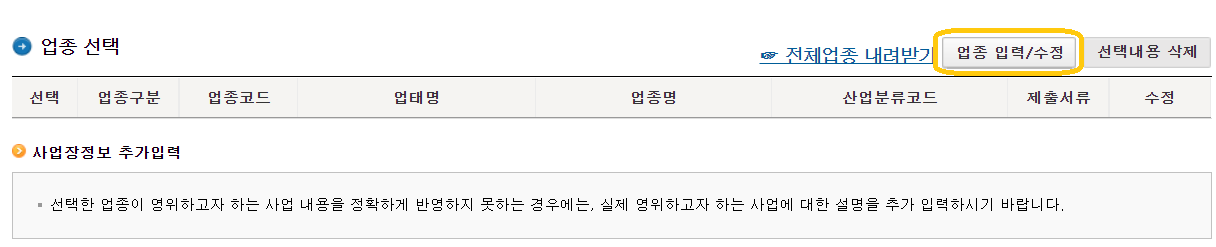
인적사항을 모두 입력하면 바로 하단부에 업종 선택하기가 있습니다. 업종 입력/수정 버튼을 입력하고 아래 순서에 따라 입력해 주세요 :)
저는 스마트스토어 개인사업자 등록을 하기 위해서 관련 업종을 입력했습니다!

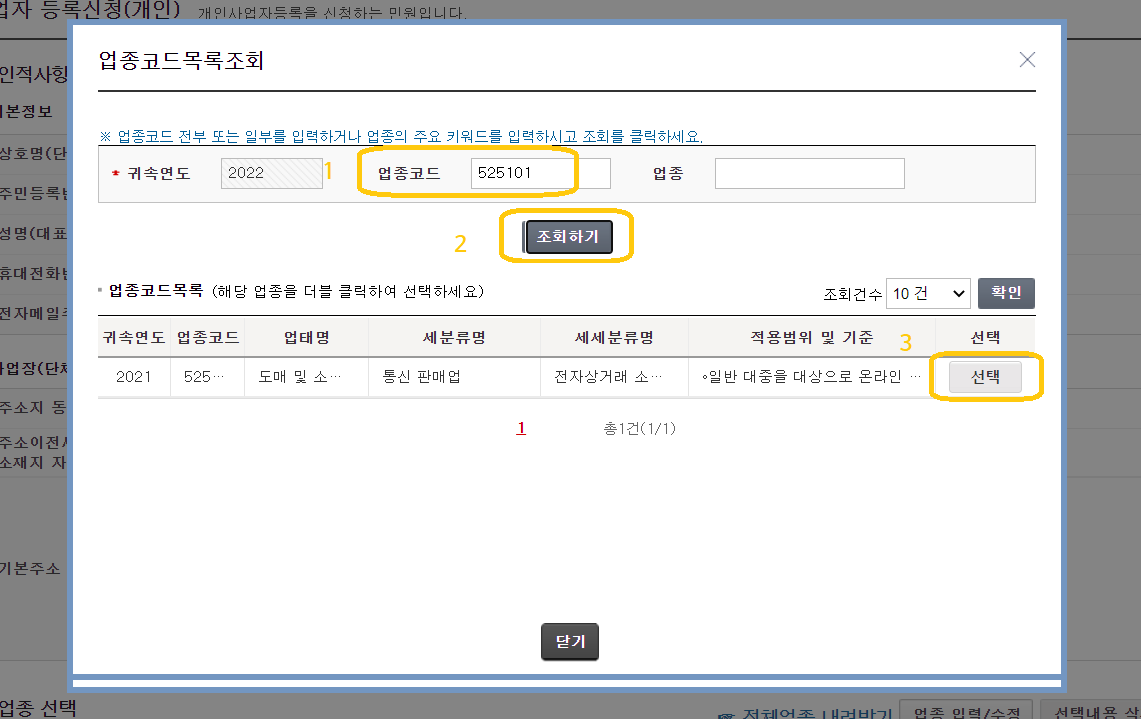
스마트스토어 개인사업자등록을 위해서
업종코드는 "525101"을 입력했어요. 그러면 업태명은 도매 및 소매업 / 세분류명은 통신판매업 / 세세분류명은 전자상거래 소매업으로 신청됩니다.

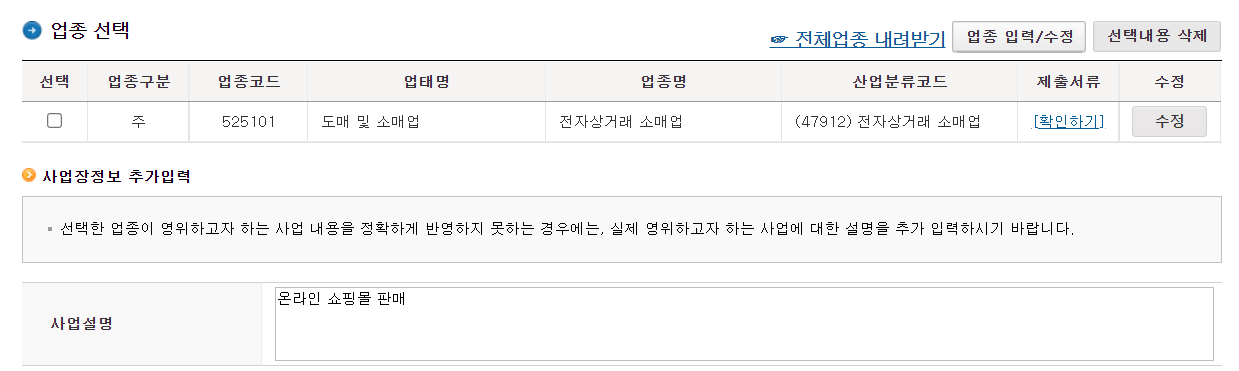
홈텍스 개인사업자 등록신청
사업장 정보 입력하기!
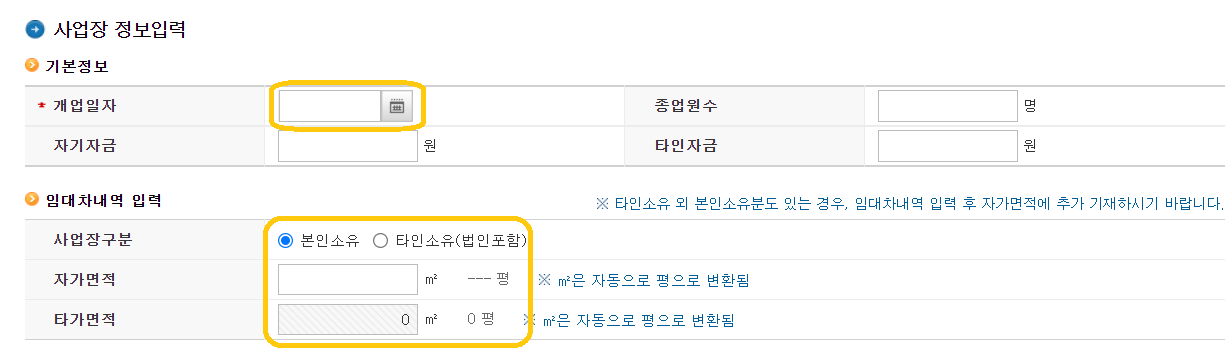
개업일자를 입력해주세요!
개인사업자등록은 사업 개시하고 20일 이내에 신청을 해야 합니다. 신청일 기준으로 1~3개월 이전으로 개업 일자를 입력하시는 경우, 전혀 불가한 것은 아니지만 세무서에서 전화를 받으실 수 있고 사유를 설명해야 하거나 추가 증빙자료를 제출해야 할 수 있어요 :)
불가한 경우도 있으니 사업개시하고서 가급적 한 달 이내로 사업자등록 신청을 하는 것이 편하실 거예요!
저는 2022년 1월 28일에 신청을 하고 개업 일자를 2022년 1월11일로 신청을 했어요.
저에게 의미 있는 날짜여서 신청을 했는데 신청일자와 개업 일자의 차이가 20일 이내이다 보니 세무서에서 별도 전화를 받지 않고 빠르게 발급 처리가 되었습니다 :)
임대차 내역은 본인 소유인 경우 자가 면적을 입력하시면 됩니다.
사업장이 임대이신 경우에는 아래에서 마저 보여드릴게요!
사업장 정보 입력하기! (사업장이 임대인 경우)
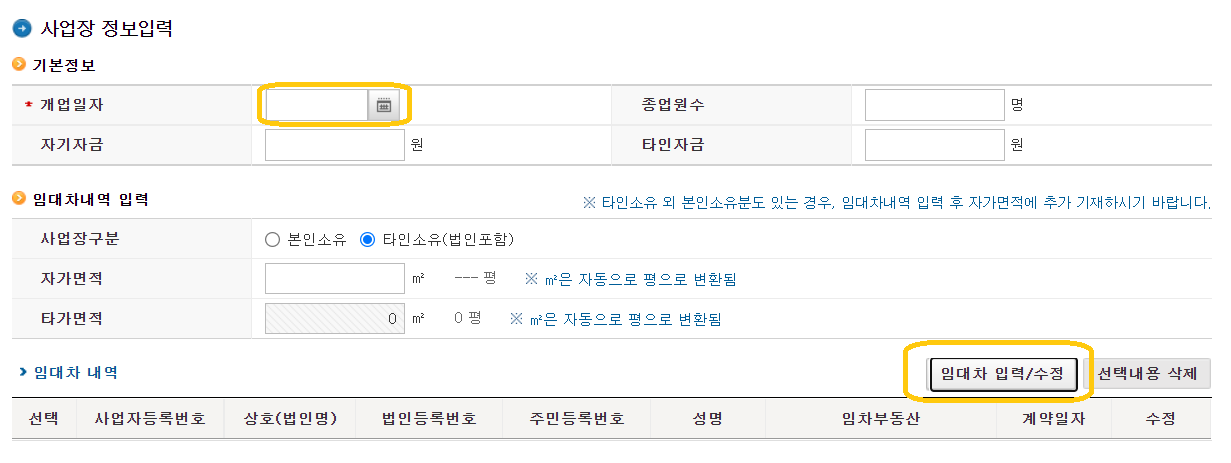
사업장이 임대인 경우에는 개업 일자를 입력하고
사업장 구분을 타인 소유로 선택 후 '임대차 입력/수정' 버튼을 눌러주세요!
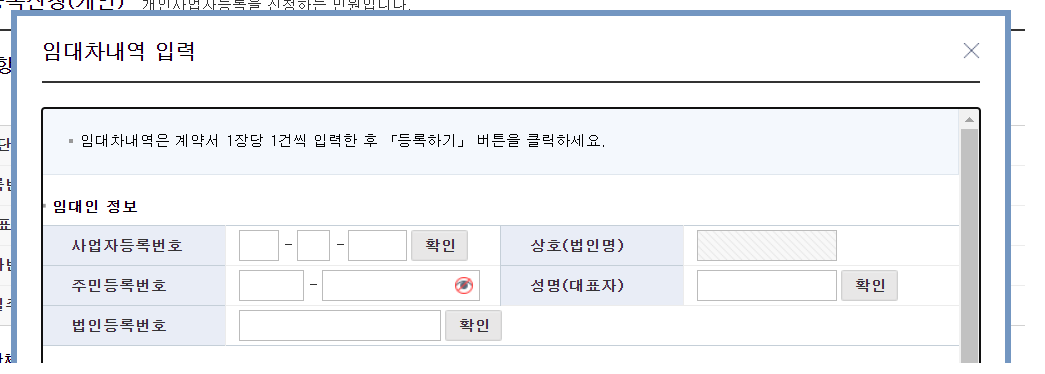
나오는 팝업창에서 임대인 정보를 먼저 입력해주세요.
임대인이 기업이면 사업자등록번호나 법인등록번호를 입력해주시고 개인이면 주만등록번호와 성명을 입력합니다.
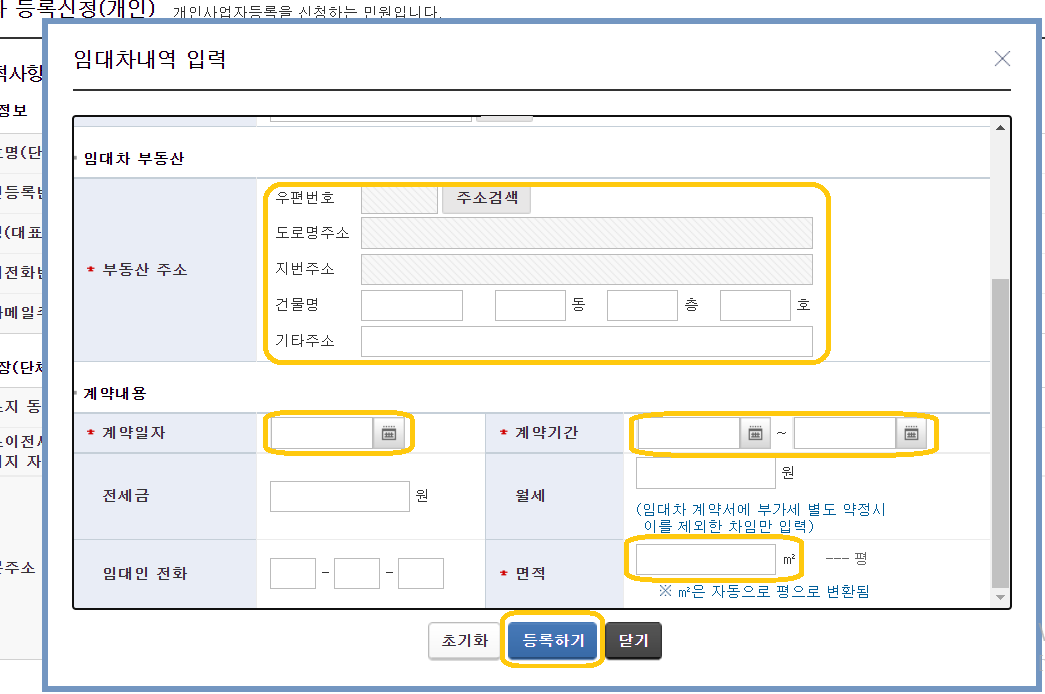
팝업창을 아래로 내려서
부동산 주소, 계약일자, 계약기간, 면적을 입력하고 등록하기 버튼을 입력해주시면 됩니다!
홈텍스 개인사업자 신청
공동사업자 정보 및 선택사항 입력하기!

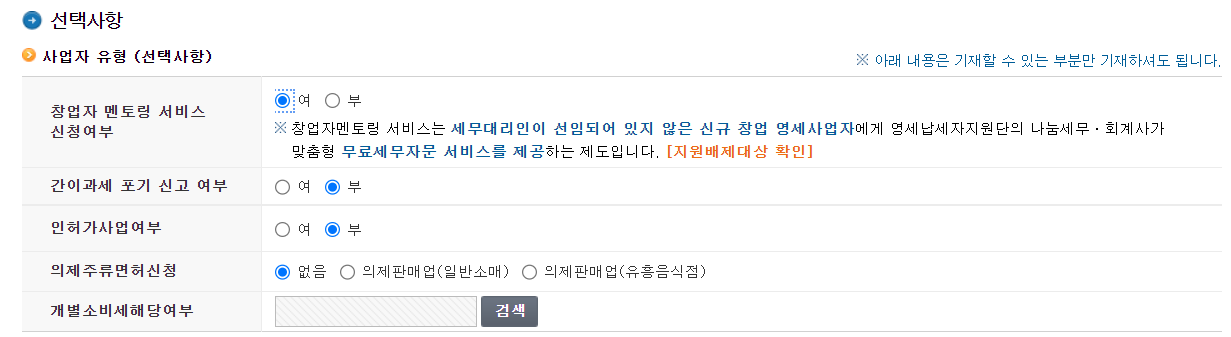
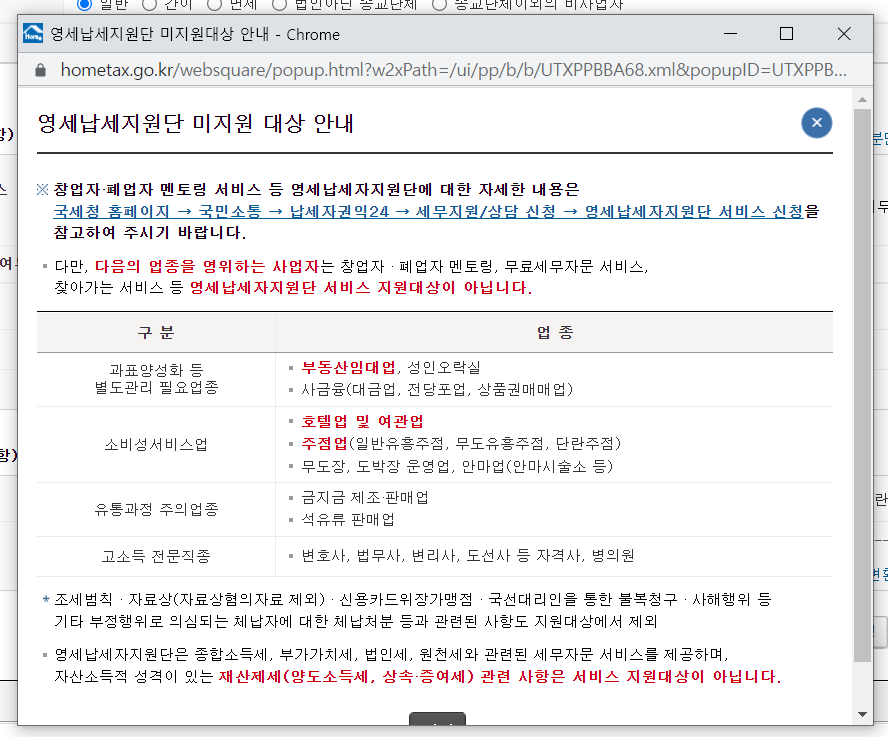
저는 선택사항 중에서 '창업자 멘토링 서비스' 신청을 '여'로 선택했어요!
그러니 팝업창이 뜨더라고요. 영세납세자 지원단 서비스 신청을 할 수 있는 링크가 있더라고요. 세무 관련 상담을 할 수 있는 서비스여서 추후에 신청을 하려고 합니다 'ㅡ'*
사업자유형 선택

저는 스마트스토어에서 개인사업자등록을 하기 위해 일반과세자로 사업자등록을 신청하기로 했어요.
부가세 부담을 줄이기 위해서 간이과세자로 선택하시는 분들이 많다고 하는데 저는 곰곰이 고민을 해보고 매입계산서 발행을 꼼꼼히 챙기면서 일반과세자로 시작해보려고 합니다!
일반과세자와 간이과세자의 장단점 및 차이점을 알아보시는 분들을 위해 이전에 발행한 포스트 링크를 덧붙일 테니 참고해보셔요!
간이과세자, 일반과세자의 차이, 장단점 : 스마트스토어 위탁판매 준비 과정 기록하기!
이제 거의 다 입력하셨어요!
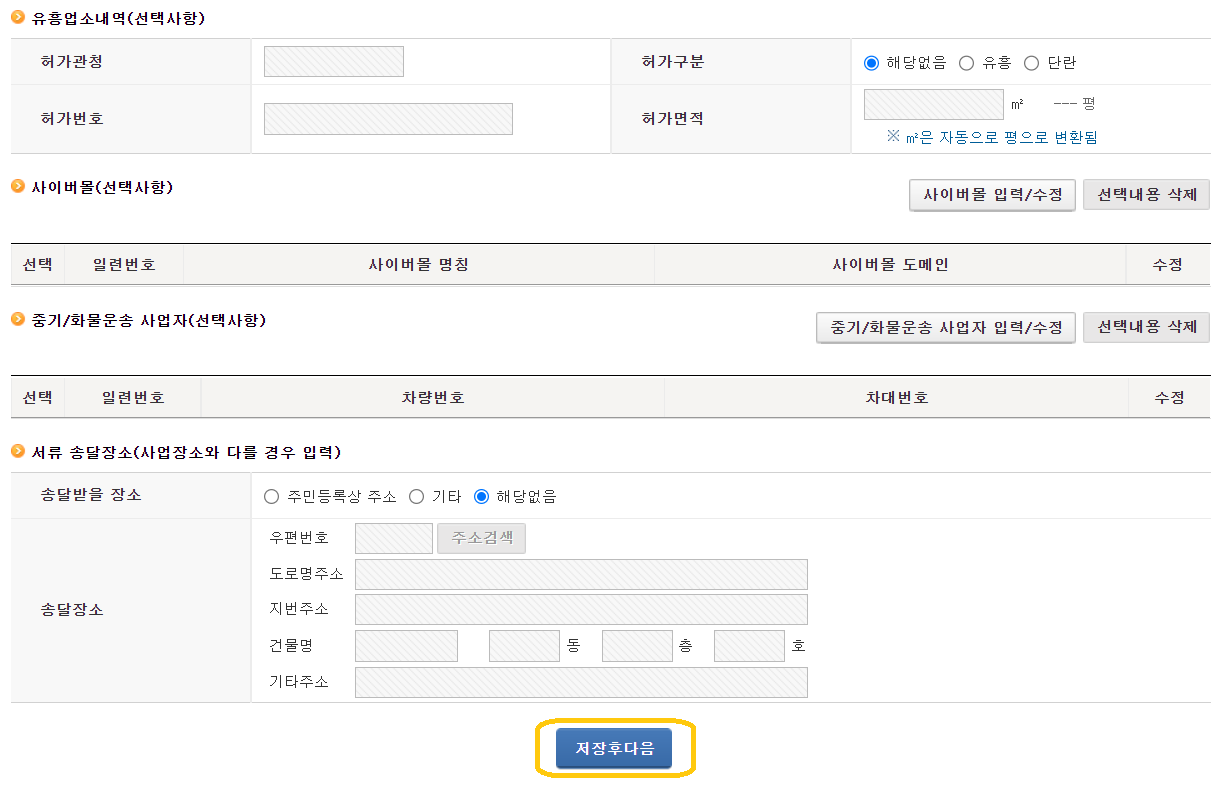
저는 스마트스토어에서 소매업을 할 것이기 때문에 유흥업소/사이버몰/중기화물운송은 입력하지 않았습니다.
홈텍스에서 개인사업자 등록 신청하기 마지막 단계!
제출서류 선택!
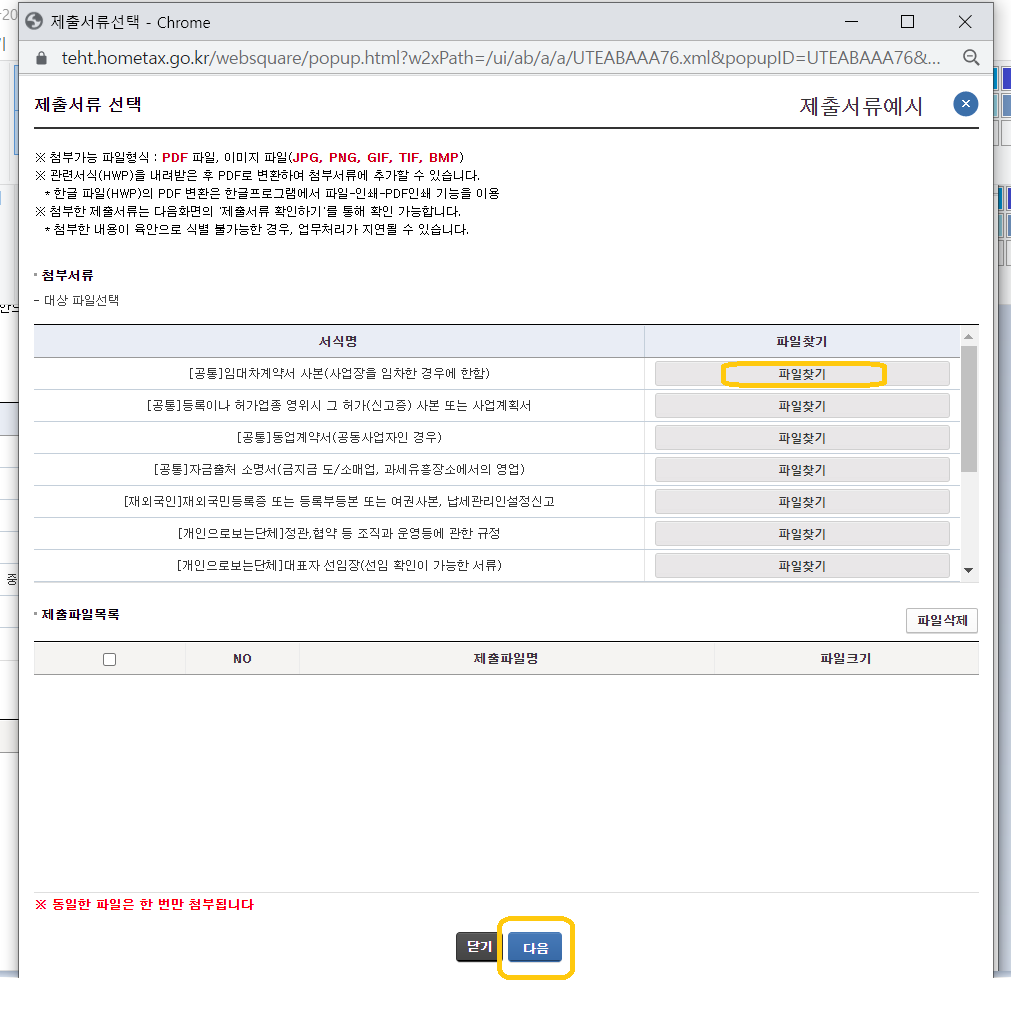
사업장이 임대인 경우 파일을 입력하시고 사업장이 본인 서류 시라면 첨부파일 없이 다음 버튼을 입력해주세요!
홈택스에서 개인사업자 발급하기 서류 제출!
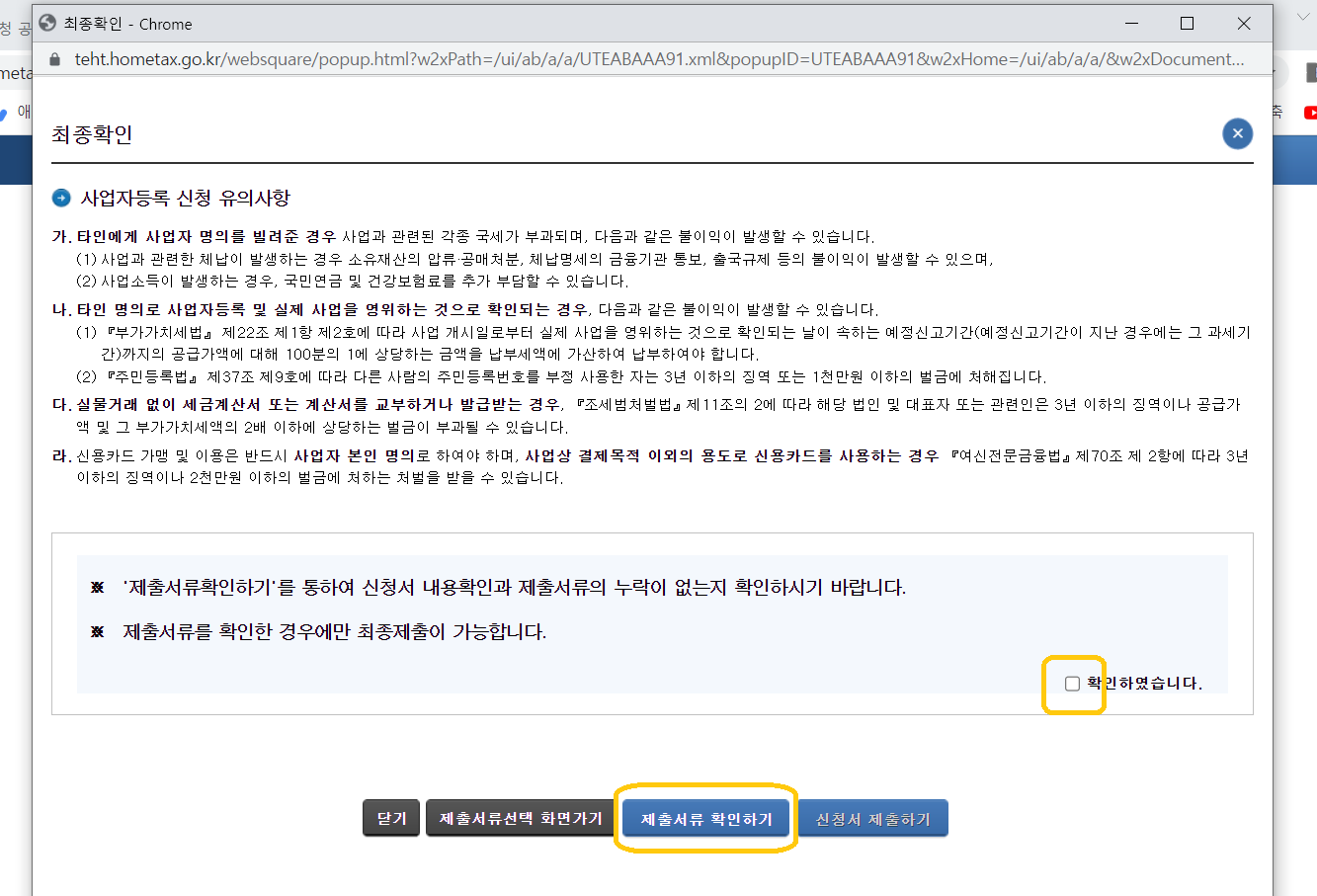
입력 다 하시고 이 부분에서 헷갈려하시는 분들이 종종 있으시더라고요.
신청서 제출하기 버튼이 활성화되어 있지 않아서 그러실 텐데요. 먼저 확인하였습니다. 에 체크를 하고 "제출서류 확인하기"를 먼저 하셔야 해요!
그러면 팝업창이 뜨면서 제출한 서류를 확인하실 수 있고요.
서류 확인 후 팝업창을 닫으면 신청서 제출하기 버튼이 활성화됩니다.
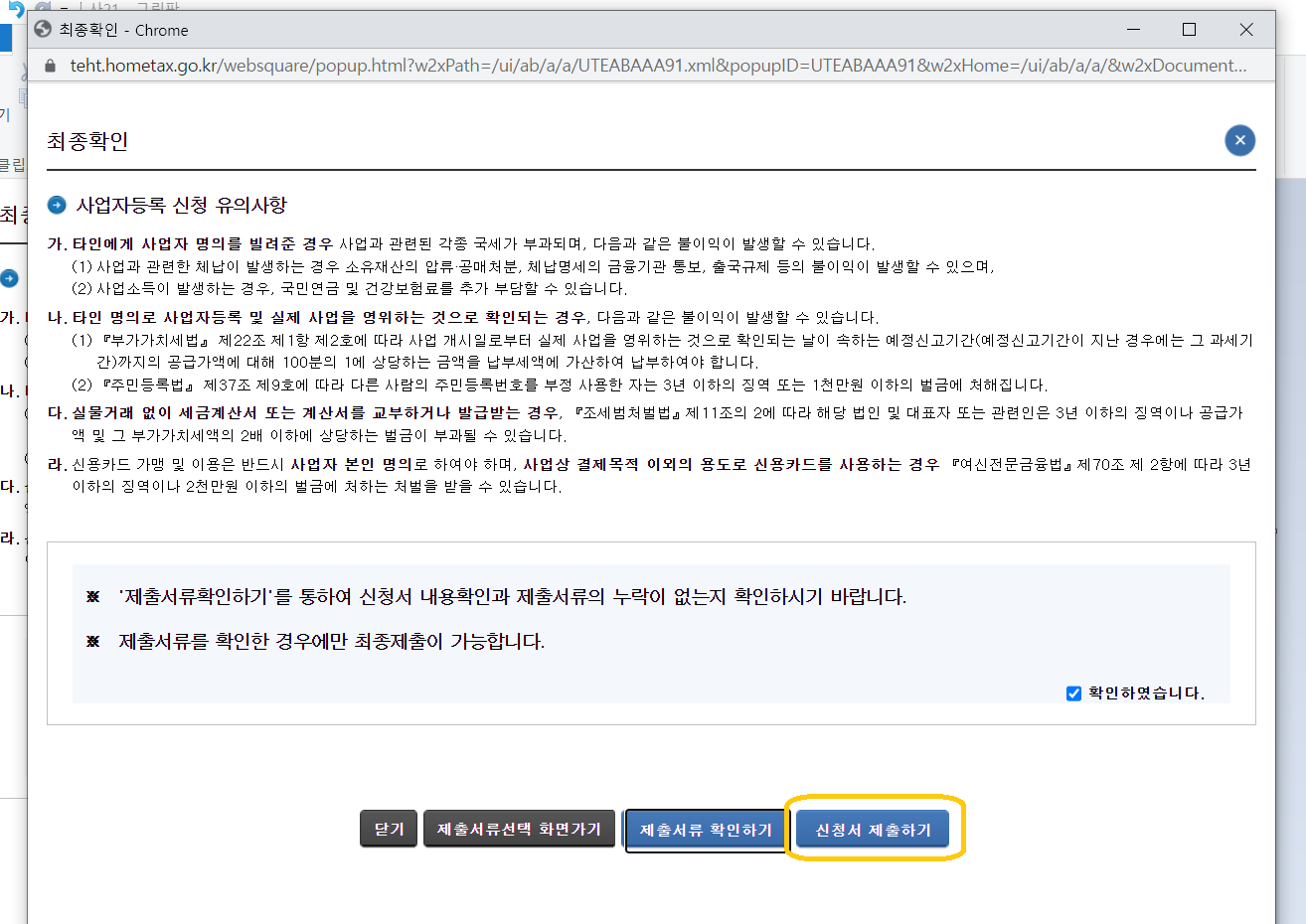
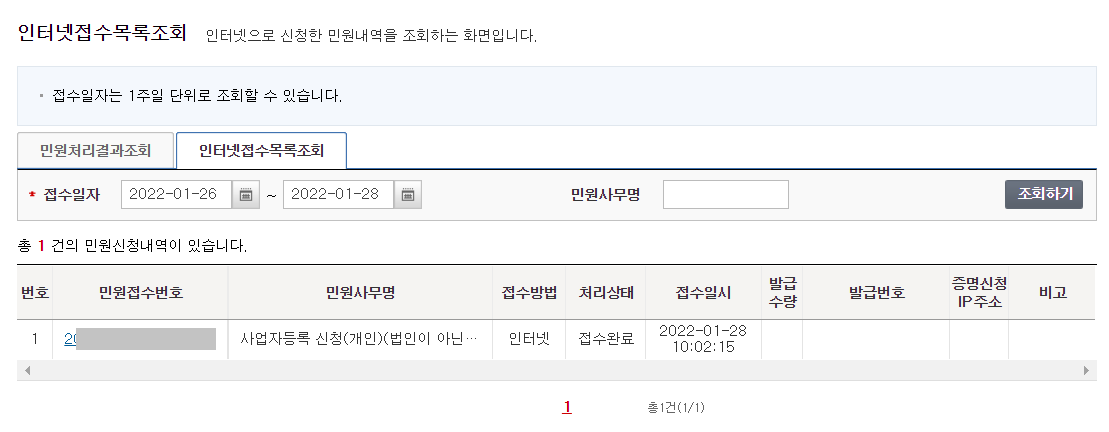
신청서 제출하기를 누르시면 접수 완료된 화면을 보실 수 있어요 :)
신청 이후 사업자등록증 PDF로 다운받는 방법까지 아래에서 알려드릴게요!!
홈택스에서 개인사업자등록증 다운받기!
사업자 등록증 신청을 하고 나니 문자가 오더라고요.
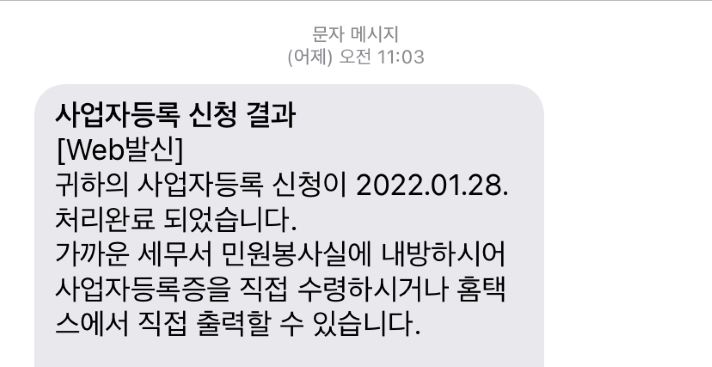
1월 28일 오전 10시 02분에 신청했는데 11시 03분에 발급 완료됐다는 문자가 왔어요..
ㄷㄷㄷ 이 속도 무엇...?
그래서 홈텍스로 다시 들어가서 PDF로 다운을 받았습니다.
물론 세무서 방문하셔서 사업자등록증을 받으시면 조금 두꺼운 종이에 인쇄를 해 드릴 거예요. 그런데 굳이 실물이 필요 없다 하시면 PDF로 다운로드하으셔서 사용하시는 방법도 있습니다!
PDF로 언제든지 출력도 가능하시고요.
홈텍스 개인사업자등록증 발급하기!
신청 제출 -> 민원신청 처리결과 조회
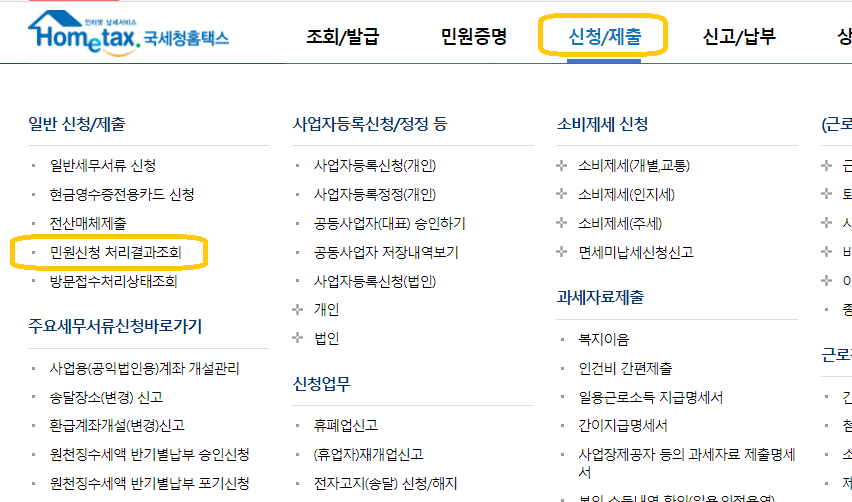
발급번호 파란색 글씨를 클릭!
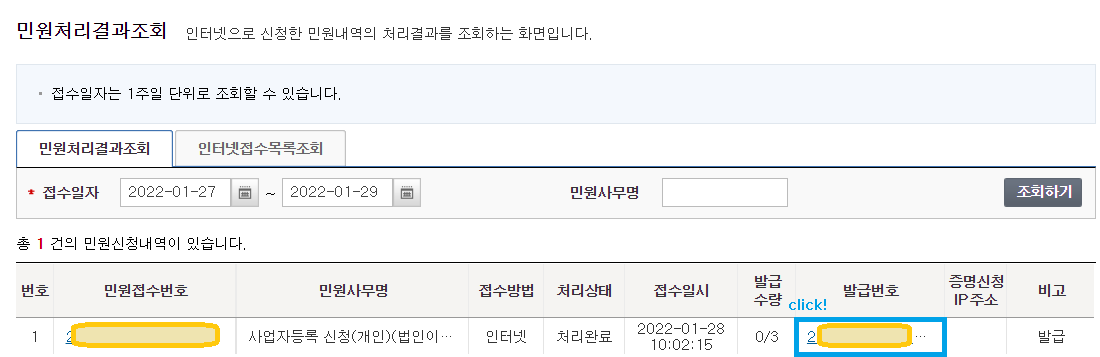
처리상태가 '처리완료'로 바뀌었고 발급 수량과 발급번호란 내용이 추가되었어요!
발급번호는 하이퍼링크 처리되어 파란색으로 나오니 이 번호를 클릭하시면 됩니다 :)
여기에서 팝업창이 뜨시면 진짜 다 된 거예요 ㅎ
사업자등록증 PDF 파일로 저장
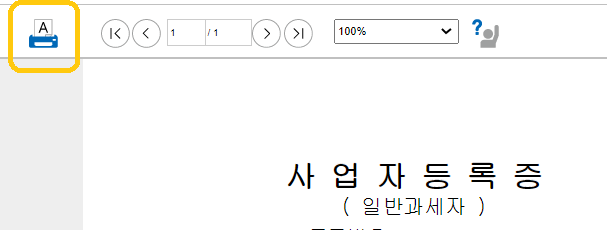
이미지처럼 A라고 쓰여있는 프린트 모양 아이콘을 클릭해주시면 인쇄 화면이 나오게 될 거예요 :)
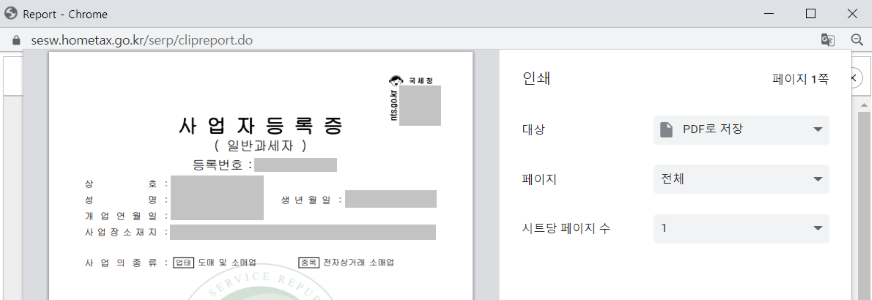
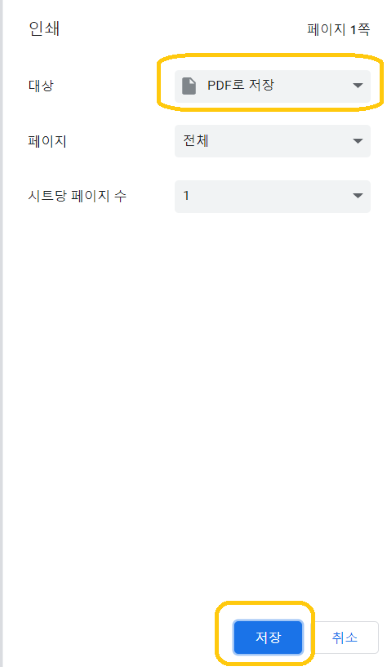
그러면 이 화면에서 대상을 PDF로 저장을 선택하시고 저장버튼을 눌러주세요.
여기에서 대상은 프린터를 선택하는 곳인데요! 여기 메뉴에서 PDF로 저장하기도 선택이 가능합니다 :)
이상으로 홈택스에서 개인사업자등록증 발급 신청하는 방법을 공유해 보았습니다.
같이 보시면 좋을만한 이전 포스팅을 링크해드렸는데요!
아래에서도 링크를 올려드릴 테니 참고해보세요 :)
상호명 중복 확인방법 :) 스마트스토어 개인사업자 등록 전 확인!
상호명 중복 확인방법 :) 스마트스토어 개인사업자 등록 전 확인!
상호명 중복 확인방법 스마트스토어 개인사업자 등록 전 확인! 태어나서 처음으로 사업자를 내려고 하니 이런저런 준비 할 것들이 참 많더라고요. 부가세, 종소세 같은 세금에 대해서도 알아봐
ooyoung.tistory.com
간이과세자, 일반과세자의 차이, 장단점 : 스마트스토어 위탁판매 준비 과정 기록하기!
간이과세자, 일반과세자의 차이, 장단점 : 스마트스토어 위탁판매 준비 과정 기록하기!
간이과세자, 일반과세자의 차이, 장단점 스마트스토어 위탁판매 준비과정 기록하기 :) 휴~ 사업자 내는 것부터도 쉽지가 않습니다! 저는 2022년에 들어서고서 1인 사업자로 스마트스토어에서 위
ooyoung.tistory.com
'사업하고 블로그 운영하며 배운 것들 > 사업에 필요한 정보' 카테고리의 다른 글
| 통신판매업 신고증 발급방법! 스마트스토어 가입과 구매안전서비스 이용확인증 발급까지 (0) | 2022.01.31 |
|---|---|
| 상호명 중복 확인방법 :) 스마트스토어 개인사업자 등록 전 확인! (0) | 2022.01.28 |
| 간이과세자, 일반과세자의 차이, 장단점 : 스마트스토어 위탁판매 준비 과정 기록하기! (0) | 2022.01.26 |
